أجهزة الكمبيوتر: الاتصال عبر الشبكة المحلية اللاسلكية
يمكن للكاميرا الاتصال بأجهزة الكمبيوتر عبر Wi-Fi (الشبكة المحلية اللاسلكية المدمجة).
يمكن للكاميرا الاتصال بنوع واحد فقط من الأجهزة (كمبيوتر أو مزود FTP أو جهاز ذكي) في المرة الواحدة. عليك بإنهاء الاتصال الحالي قبل محاولة الاتصال بجهاز من نوع مختلف.
إذا كنت تواجه مشكلة في الاتصال، فجرّب أحد الحلول التالية:
- إيقاف تشغيل الكاميرا ثم تشغيلها مرة أخرى
- التحقق من الإعدادات اللاسلكية في جهاز الكمبيوتر، أو
- إعادة تشغيل جهاز الكمبيوتر.
أخطاء الشبكة المحلية اللاسلكية
للحصول على معلومات حول الأخطاء المتعلقة بالشبكة المحلية اللاسلكية أو الإيثرنت، انظر "استكشاف أخطاء اتصالات الشبكة المحلية اللاسلكية والإيثرنت وإصلاحها" (0 استكشاف أخطاء اتصالات الشبكة المحلية اللاسلكية والإيثرنت وإصلاحها).
برنامج Wireless Transmitter Utility
قبل أن تتمكن من الاتصال بشبكة محلية لاسلكية، ستحتاج إلى مزاوجة الكاميرا مع جهاز الكمبيوتر باستخدام برنامج Wireless Transmitter Utility من نيكون.
- بعد الانتهاء من المزاوجة بين الأجهزة، سيكون بإمكانك الاتصال بالكمبيوتر من خلال الكاميرا.
برنامج Wireless Transmitter Utility متوفر للتنزيل من مركز التنزيل التابع لنيكون. تحقق من إصدار البرنامج ومتطلبات النظام، وتأكد من تنزيل أحدث إصدار.
الاتصال بأجهزة الكمبيوتر عبر شبكة محلية لاسلكية
يمكن للكاميرا الاتصال بأجهزة الكمبيوتر إما عن طريق رابط لاسلكي مباشر (وضع نقطة وصول Wi-Fi) أو عبر جهاز توجيه لاسلكي على شبكة قائمة بالفعل، بما في ذلك الشبكات المنزلية (وضع محطة Wi-Fi).
الاتصال اللاسلكي المباشر بجهاز كمبيوتر (وضع نقطة وصول Wi-Fi )
يتصل كلٌ من الكاميرا وجهاز الكمبيوتر عبر رابط لاسلكي مباشر. تعمل الكاميرا كنقطة وصول للشبكة المحلية اللاسلكية، مما يتيح لك الاتصال في حال العمل في مناطق خارجية وفي الحالات الأخرى التي لا يكون فيها جهاز الكمبيوتر متصلاً بالفعل بشبكة لاسلكية، الأمر الذي يزيل الحاجة إلى إجراء تعديلات معقدة على الإعدادات. لا يمكن للكمبيوتر الاتصال بالإنترنت أثناء اتصاله بالكاميرا.
- قبل المتابعة، تحقق من تثبيت برنامج Wireless Transmitter Utility (0 برنامج Wireless Transmitter Utility) على الكمبيوتر.
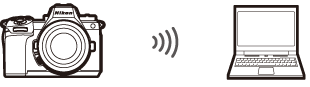
حدد [الاتصال بالكمبيوتر] في قائمة الشبكة، ثم ظلل [إعدادات الشبكة] واضغط على 2.
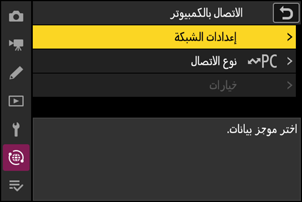
ظلل [إنشاء موجز بيانات] واضغط على J.
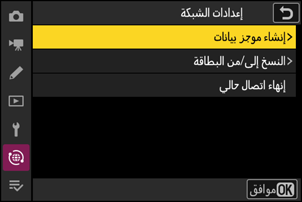
اكتب اسم موجز البيانات الجديد.
- للانتقال إلى الخطوة التالية بدون تغيير الاسم الافتراضي، اضغط على X.
- سيظهر أي اسم تختاره بقائمة [الاتصال بالكمبيوتر] > [إعدادات الشبكة] في قائمة الشبكة.
- لتغيير اسم موجز البيانات، اضغط على J. وللحصول على معلومات عن إدخال النص، اطلع على "إدخال النص" (0 إدخال نص). اضغط على X للمتابعة بعد إدخال الاسم.

ظلل [الاتصال المباشر بالكمبيوتر] واضغط على J.
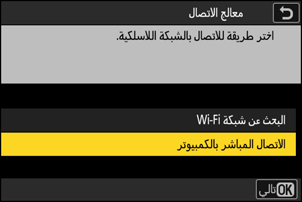
سيتم عرض مُعرِّف SSID ومفتاح التشفير الخاص بالكاميرا.

أنشئ اتصالاً بالكاميرا.
Windows:
- انقر فوق رمز الشبكة المحلية اللاسلكية في شريط المهام.
- حدد مُعرِّف SSID المعروض على الكاميرا في الخطوة 4.
- عندما يُطلب منك إدخال مفتاح أمان الشبكة، أدخل مفتاح التشفير المعروض على الكاميرا في الخطوة 4. سيقوم جهاز الكمبيوتر بإنشاء اتصال بالكاميرا.
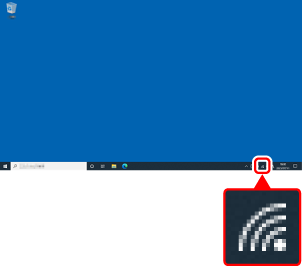
macOS:
- انقر فوق رمز الشبكة المحلية اللاسلكية في شريط القوائم.
- حدد مُعرِّف SSID المعروض على الكاميرا في الخطوة 4.
- عندما يُطلب منك إدخال مفتاح أمان الشبكة، أدخل مفتاح التشفير المعروض على الكاميرا في الخطوة 4. سيقوم جهاز الكمبيوتر بإنشاء اتصال بالكاميرا.
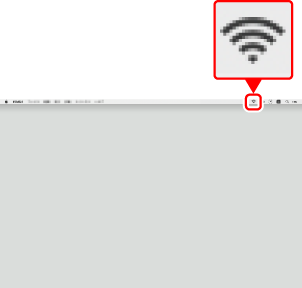
ابدأ المزاوجة.
ابدأ تشغيل برنامج Wireless Transmitter Utility على جهاز الكمبيوتر عندما يُطلب منك ذلك.
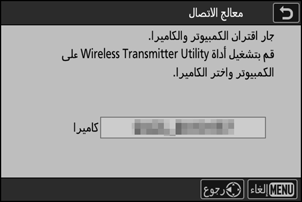
حدد الكاميرا في برنامج Wireless Transmitter Utility.
حدد الاسم المعروض على الكاميرا في الخطوة 6 وانقر فوق [Next] (التالي).
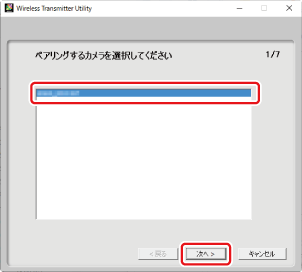
في برنامج Wireless Transmitter Utility، أدخل رمز التوثيق المعروض على الكاميرا.
- سوف تعرض الكاميرا رمز التوثيق.
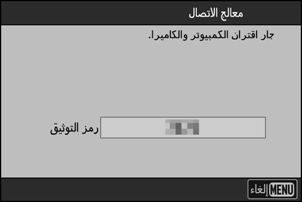
- أدخل رمز التوثيق في مربع الحوار المعروض ضمن برنامج Wireless Transmitter Utility، ثم انقر فوق [Next] (التالي).
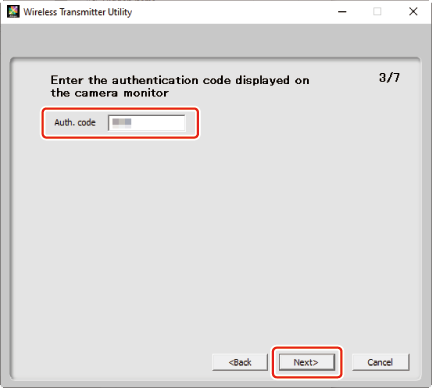
استكمل عملية المزاوجة.
- عندما تعرض الكاميرا رسالة تفيد اكتمال عملية المزاوجة، اضغط على J.
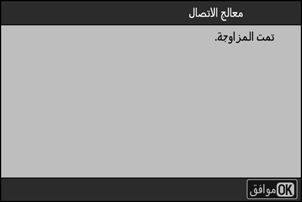
- في برنامج Wireless Transmitter Utility، انقر فوق [Next] (التالي)، حيث تتم مطالبتك باختيار مجلد وجهة. لمزيد من المعلومات، انظر صفحة المساعدة الخاصة ببرنامج Wireless Transmitter Utility على الإنترنت.
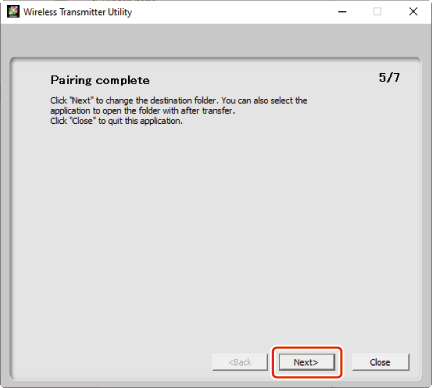
- سوف ينشأ اتصال لاسلكي بين الكاميرا وجهاز الكمبيوتر عندما تكتمل المزاوجة.
تحقق من الاتصال.
بعد إنشاء الاتصال، سيُعرض اسم موجز البيانات باللون الأخضر في قائمة [الاتصال بالكمبيوتر] في الكاميرا.
- إن لم يُعرض اسم موجز البيانات باللون الأخضر، اتصل بالكاميرا عبر قائمة الشبكات اللاسلكية على جهاز الكمبيوتر الخاص بك.
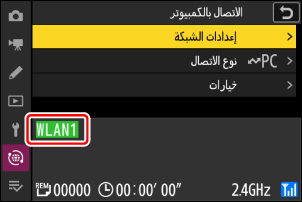
لقد تم الآن إنشاء اتصال لاسلكي بين الكاميرا وجهاز الكمبيوتر.
يمكن تحميل الصور المُلتقطة بالكاميرا على جهاز الكمبيوتر كما هو موضح في قسم "تحميل الصور" (0 تحميل الصور) ضمن الفصل الذي يحمل عنوان "ما يمكنك فعله عند توصيل الكاميرا بجهاز كمبيوتر أو مزود FTP".
للحصول على معلومات حول التحكم في الكاميرا من جهاز كمبيوتر باستخدام برنامج NX Tether، راجع قسم "التحكم في الكاميرا" (0 التحكم في الكاميرا) في الفصل الذي يحمل عنوان "ما يمكنك فعله عند توصيل الكاميرا بجهاز كمبيوتر أو مزود FTP".
الاتصال بشبكة قائمة (وضع محطة Wi-Fi )
تتصل الكاميرا بجهاز كمبيوتر على شبكة اتصال قائمة (بما في ذلك الشبكات المنزلية) عن طريق جهاز توجيه لاسلكي. لا يزال يمكن للكمبيوتر الاتصال بالإنترنت أثناء اتصاله بالكاميرا.
- قبل المتابعة، تحقق من تثبيت برنامج Wireless Transmitter Utility (0 برنامج Wireless Transmitter Utility) على الكمبيوتر.
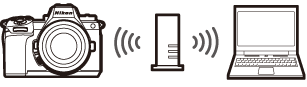
لا تتوفر إمكانية الاتصال بأجهزة كمبيوتر خارج شبكة الاتصال المحلية. لا يمكنك الاتصال سوى بأجهزة الكمبيوتر المتصلة بالشبكة نفسها.
حدد [الاتصال بالكمبيوتر] في قائمة الشبكة، ثم ظلل [إعدادات الشبكة] واضغط على 2.
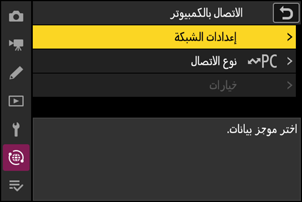
ظلل [إنشاء موجز بيانات] واضغط على J.
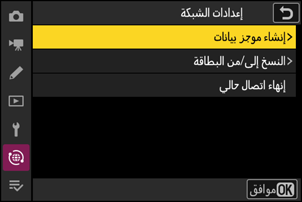
اكتب اسم موجز البيانات الجديد.
- للانتقال إلى الخطوة التالية بدون تغيير الاسم الافتراضي، اضغط على X.
- سيظهر أي اسم تختاره بقائمة [الاتصال بالكمبيوتر] > [إعدادات الشبكة] في قائمة الشبكة.
- لتغيير اسم موجز البيانات، اضغط على J. وللحصول على معلومات عن إدخال النص، اطلع على "إدخال النص" (0 إدخال نص). اضغط على X للمتابعة بعد إدخال الاسم.

ظلل [البحث عن شبكة Wi-Fi] واضغط على J.
سوف تبحث الكاميرا عن الشبكات النشطة حاليًا في محيطك وتعرضها بأسمائها (مُعرِّف SSID).
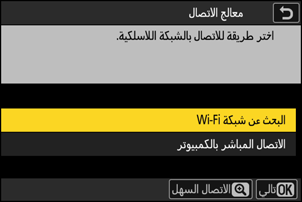
للاتصال بدون إدخال مُعرِّف SSID أو مفتاح تشفير، اضغط على X في الخطوة 4. بعد ذلك، حدد أحد الخيارات التالية واضغط على J. بعد إتمام الاتصال، انتقل إلى الخطوة 7.
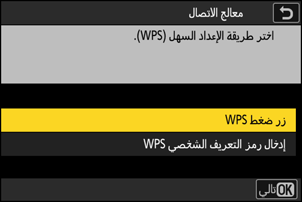
الخيار الوصف [زر ضغط WPS] هذا الخيار خاص بأجهزة التوجيه التي تدعم زر ضغط WPS. اضغط زر WPS الموجود على جهاز التوجيه، ثم اضغط زر J الموجود على الكاميرا لإنشاء الاتصال. [إدخال رمز التعريف الشخصي WPS] ستعرض الكاميرا رمز تعريف. باستخدام جهاز كمبيوتر، أدخل رمز التعريف على جهاز التوجيه. لمزيد من المعلومات، انظر المستندات المرفقة مع جهاز التوجيه. اختر شبكة.
- ظلل مُعرِّف SSID واضغط على J.
- لن تُعرض مُعرِّفات SSID التي تتضمن أحرف لا يمكن إدخالها على الكاميرا.
- يُشار إلى النطاق الذي يعمل عليه كل معرف شبكة SSID برمز معين.
- يُشار إلى الشبكات المشفَّرة بالرمز h. إذا كانت الشبكة المختارة شبكة مشفَّرة (h)، فستتم مطالبتك بإدخال مفتاح التشفير. إذا لم تكن الشبكة مشفَّرة، فانتقل إلى الخطوة 7.
- إذا لم تظهر الشبكة المطلوبة، فاضغط على X لإعادة البحث مرة أخرى.
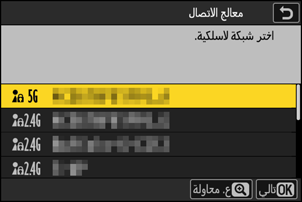
مُعرِّفات SSID المخفية
يُشار إلى الشبكات ذات مُعرِّفات SSID المخفية بخانات فارغة في قائمة الشبكات.
- للاتصال بشبكة باستخدام مُعرِّف SSID مخفي، ظلل خانة فارغة واضغط على J. بعد ذلك، اضغط على J، حيث تطلب منك الكاميرا إدخال مُعرِّف SSID.
- أدخل اسم الشبكة واضغط على X. اضغط على X مرة أخرى، حيث تطلب منك الكاميرا عندئذٍ إدخال مفتاح التشفير.
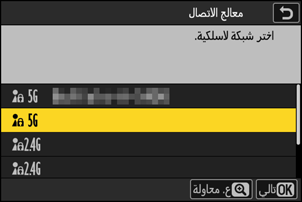
أدخل مفتاح التشفير.
- اضغط على J وأدخل مفتاح التشفير الخاص بجهاز التوجيه اللاسلكي.
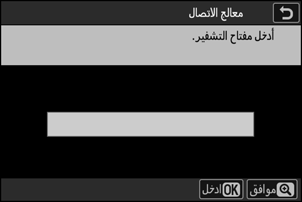
- لمزيد من المعلومات، انظر المستندات الخاصة بجهاز التوجيه اللاسلكي.
- اضغط على X عند إتمام الإدخال.
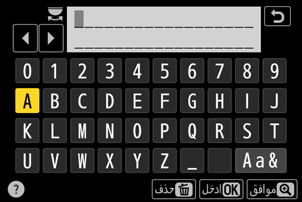
- اضغط على X مرة أخرى لبدء الاتصال. يتم عرض رسالة لثوانٍ معدودة عند إنشاء الاتصال.
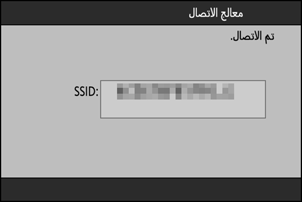
احصل على عنوان IP أو حدده.
ظلل أحد الخيارات التالية واضغط J.
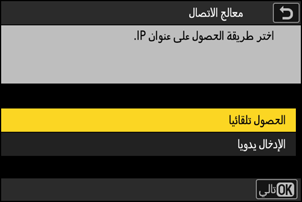
الخيار الوصف [الحصول تلقائيا] اختر هذا الخيار إذا كانت الشبكة مهيئة لتوفير عناوين IP تلقائيًا. سوف تُعرض رسالة "تمت التهيئة" عند الانتهاء من تعيين عنوان IP. [الإدخال يدويا] أدخل عنوان IP وقناع الشبكة الفرعية يدويًا.
- اضغط على J؛ حيث سيُطلب منك إدخال عنوان IP.
- أدر قرص التحكم الرئيسي لتظليل أجزاء العنوان.
- اضغط على 4 أو 2 لتغيير الجزء المظلل واضغط على J لحفظ التغييرات.
- بعد ذلك، اضغط على X، حيث تُعرض رسالة "تمت التهيئة". اضغط على X مرة أخرى لعرض قناع الشبكة الفرعية.
- اضغط على 1 أو 3 لتحرير قناع الشبكة الفرعية واضغط على J، حيث تُعرض رسالة "تمت التهيئة".
اضغط على J للمتابعة عند ظهور رسالة "تمت التهيئة".
ابدأ المزاوجة.
ابدأ تشغيل برنامج Wireless Transmitter Utility على جهاز الكمبيوتر عندما يُطلب منك ذلك.
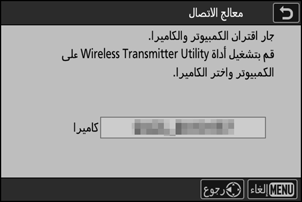
حدد الكاميرا في برنامج Wireless Transmitter Utility.
حدد الاسم المعروض على الكاميرا في الخطوة 9 وانقر فوق [Next] (التالي).
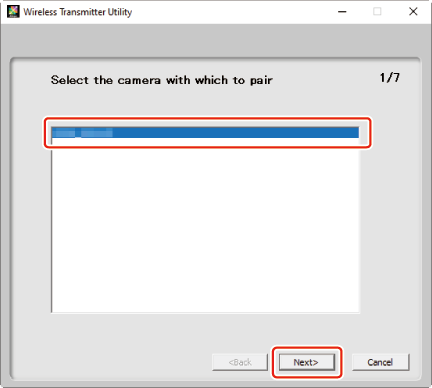
في برنامج Wireless Transmitter Utility، أدخل رمز التوثيق المعروض على الكاميرا.
- سوف تعرض الكاميرا رمز التوثيق.
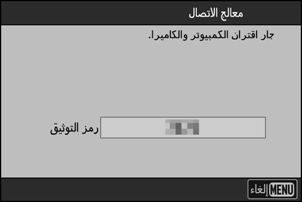
- أدخل رمز التوثيق في مربع الحوار المعروض ضمن برنامج Wireless Transmitter Utility، ثم انقر فوق [Next] (التالي).
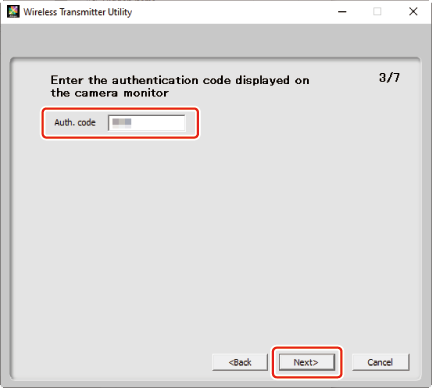
استكمل عملية المزاوجة.
- عندما تعرض الكاميرا رسالة تفيد اكتمال عملية المزاوجة، اضغط على J.
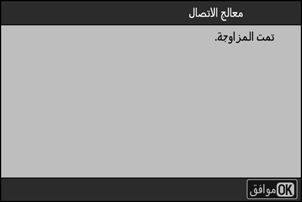
- في برنامج Wireless Transmitter Utility، انقر فوق [Next] (التالي)، حيث تتم مطالبتك باختيار مجلد وجهة. لمزيد من المعلومات، انظر صفحة المساعدة الخاصة ببرنامج Wireless Transmitter Utility على الإنترنت.
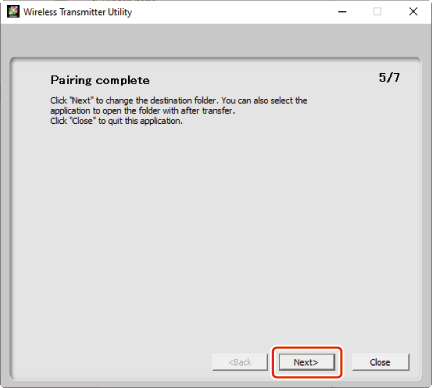
- سوف ينشأ اتصال لاسلكي بين الكاميرا وجهاز الكمبيوتر عندما تكتمل المزاوجة.
تحقق من الاتصال.
بعد إنشاء الاتصال، سيُعرض اسم موجز البيانات باللون الأخضر في قائمة [الاتصال بالكمبيوتر] في الكاميرا.
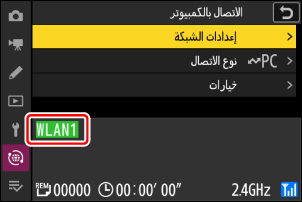
لقد تم الآن إنشاء اتصال لاسلكي بين الكاميرا وجهاز الكمبيوتر.
يمكن تحميل الصور المُلتقطة بالكاميرا على جهاز الكمبيوتر كما هو موضح في قسم "تحميل الصور" (0 تحميل الصور) ضمن الفصل الذي يحمل عنوان "ما يمكنك فعله عند توصيل الكاميرا بجهاز كمبيوتر أو مزود FTP".
للحصول على معلومات حول التحكم في الكاميرا من جهاز كمبيوتر باستخدام برنامج NX Tether، راجع قسم "التحكم في الكاميرا" (0 التحكم في الكاميرا) في الفصل الذي يحمل عنوان "ما يمكنك فعله عند توصيل الكاميرا بجهاز كمبيوتر أو مزود FTP".
إنهاء الاتصال بالكمبيوتر
يمكنك إنهاء الاتصال عن طريق:
- إيقاف تشغيل الكاميرا، أو
- تحديد [إنهاء اتصال حالي] للإعداد [الاتصال بالكمبيوتر] > [إعدادات الشبكة] في قائمة الشبكة.
